ASRock B250M Pro4 настройки BIOS или UEFI
1 - внешний обзор
2 - настройки БИОСа матплаты
3 - заключение и выводы
В первой части статьи мы осмотрели материнскую плату ASRock B250M Pro4 со всех сторон, поближе посмотрели на элементы, микросхемы и т.д. этой матплаты. Теперь посмотрим на настройки БИОСа или правильнее UEFI. ASRock B250M Pro4 относится, прямо скажем не к самым дорогим и продвинутым матплатам, можно сказать - это бюджетная плата... Но вот с настройками БИОСа там не все так просто...
Первый запуск ПК на основе этой материнской платы, жмем кнопку Del, и попадаем в первоначальное окно БИОСа:
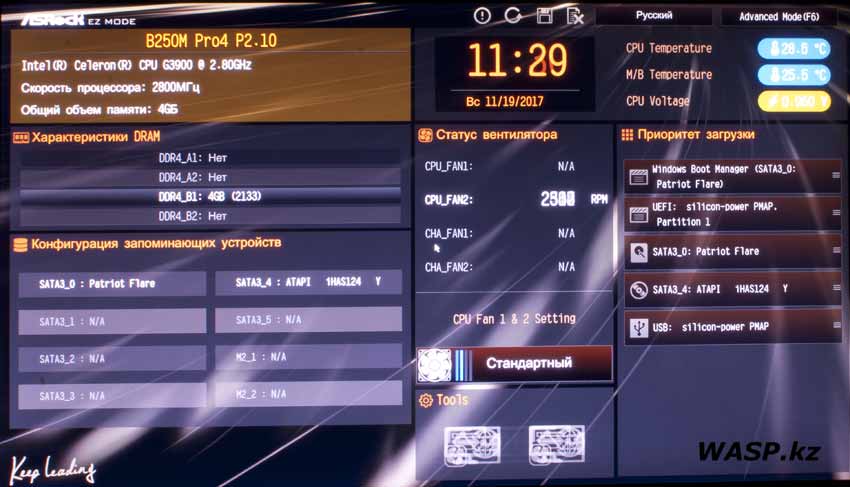
Это более информационное окно, так называемое Easy Mode - "Легкий режим". Здесь мы сразу выбираем русский язык. Видим информацию о процессоре - у нас это Intel Celeron G3900. Частоту процессора и объем установленной памяти. Ниже информация по слотам ОЗУ - у нас стоит один модуль объемом 4 Гб и частотой 2133 МГц (это память Zeppelin 4G/2400/5128 UL - частота работы понижена, процессор у нас Skylake). Информация по установленным накопителям в разъемы SATA и M.2 - установлен один SSD накопитель PATRIOT Flare PFL60GS25SSDR (его я описывал раньше - читайте обзор по ссылке). Из четырех вентиляторов подключен только один - процессорный кулер. И здесь первый косяк производителя матплаты: кулер должен вращаться со скоростью 1600 об/мин. Но ASRock B250M Pro4 этого не понимает и раскручивает его до 2500-2600 оборотов в минуту, что сильно увеличивает шум, и вряд ли это обеспечит кулеру долгую жизнь... Далее, видим температуру процессора и материнской платы - 28 и 25 градусов Цельсия... Напряжение процессора... И наконец, приоритет загрузочных устройств. Об этом мы еще поговорим, ближе к концу...
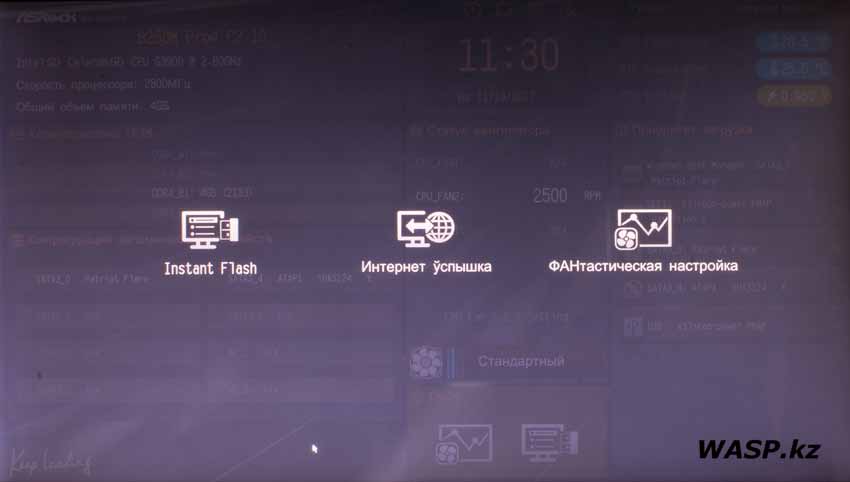
По желанию будущего владельца, я с самого начала прошил БИОС последней версией с сайта производителя. Была версия P2.00 стала P2.10. Прошивать БИОС легко и просто... Над часами основного окна есть несколько значков, один из них - Instant Flash, в открывшемся окне сразу три пункта - собственно сама утилита прошивки БИОСа и еще два: Интернет успышка и ФАНтастическая настройка - да, с переводом на русский встречаются и такие вот шутки юмора, и не раз...
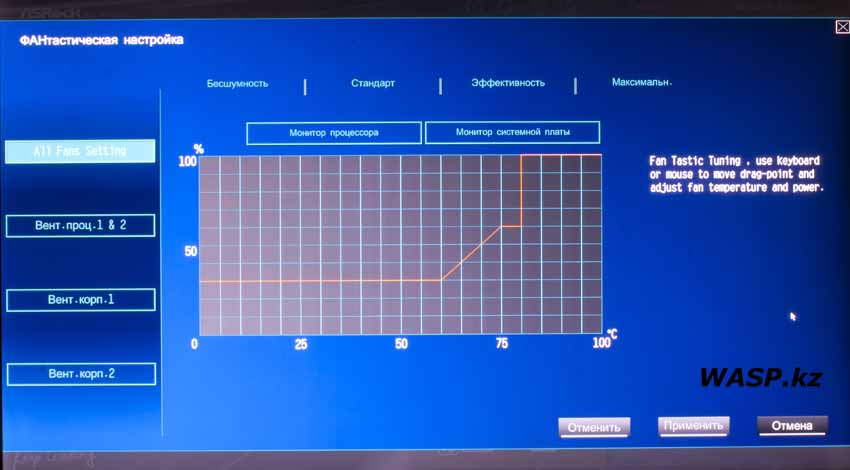
С интернетом понятно... а вот ФАНтастическая настройка - это просто настройка режимов работы вентиляторов. У меня он всего один, на кулере, к тому же без возможности регулировки оборотов, так что это нам не нужно.

Возвращаемся и, нажав F6, переходим Advanced Mode - режим расширенных настроек. Здесь у нас целых восемь вкладок. Первая - Главная. И здесь только общая информация...
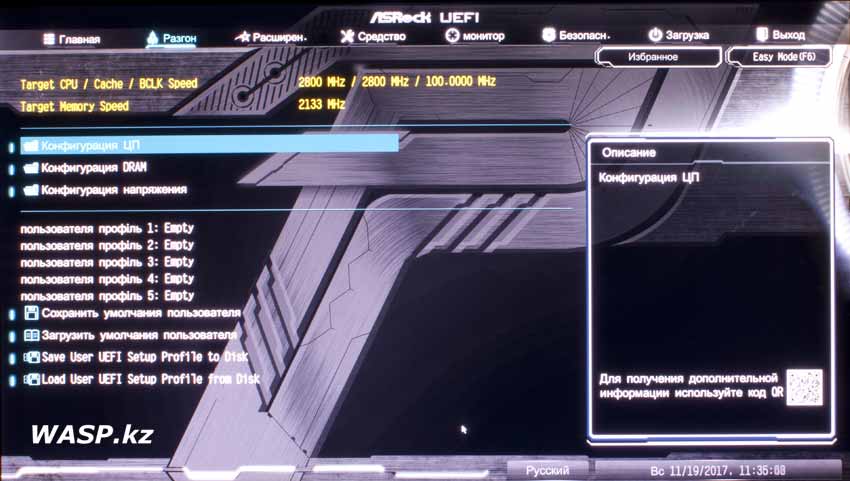
Следующая вкладка - Разгон. Зачем это нужно на бюджетной, совершенно не геймерской матплате, где разгоном едва ли кто будет баловаться? И пунктов настроек - дофига.
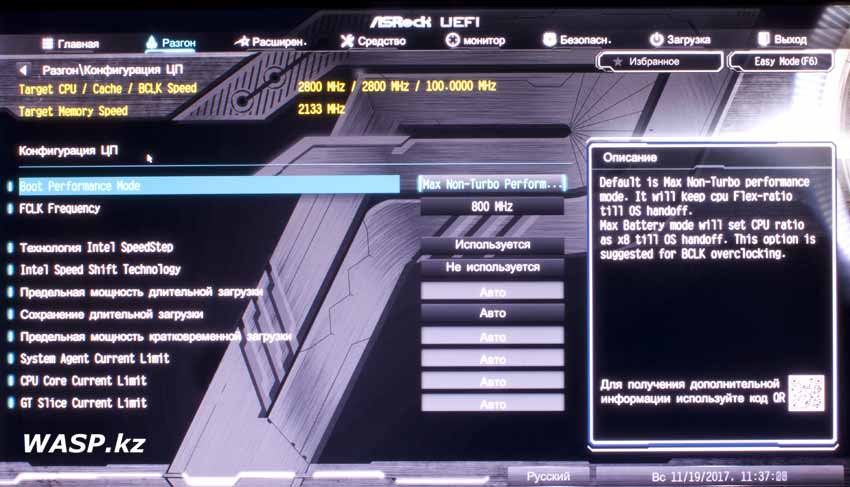
Разгон - конфигурация ЦП. Куча настроек, которые весьма многих могут поставить в тупик...
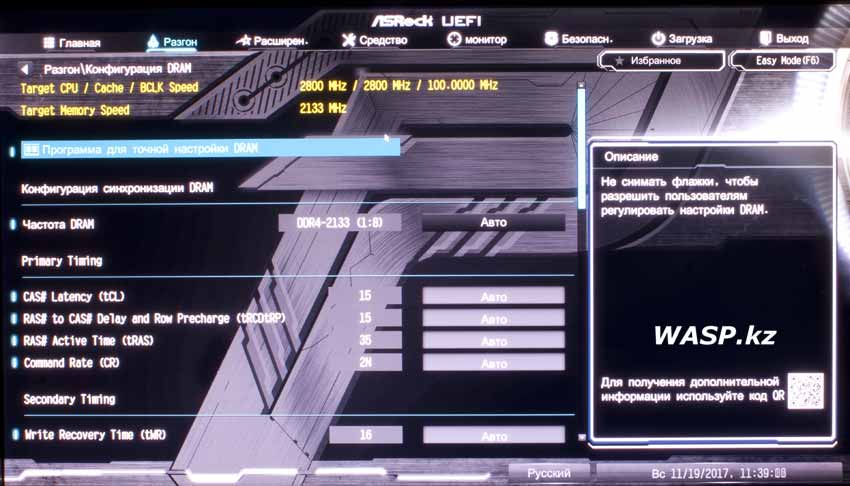
Разгон - конфигурация DRAM. Понятно, здесь все для разгона оперативной памяти...
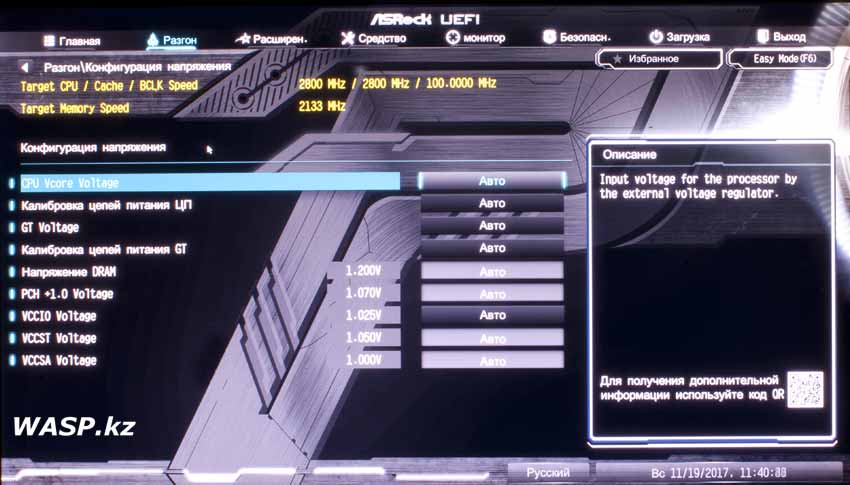
Разгон - конфигурация напряжения. Кто не электрик - пусть идет мимо.
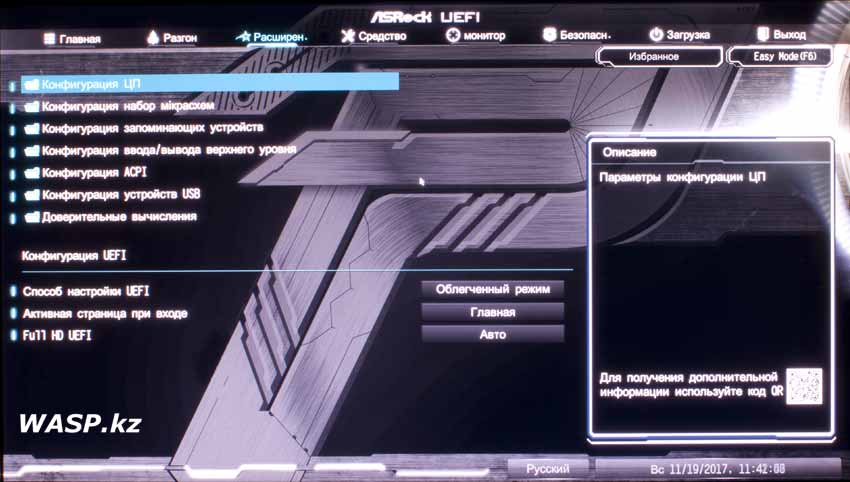
Третья вкладка - Расширенные настройки. Если кто думал, что разгон самое заковыристое, тот ошибся... В этой вкладке нас ждет масса интересного, непонятного и [цензура]...
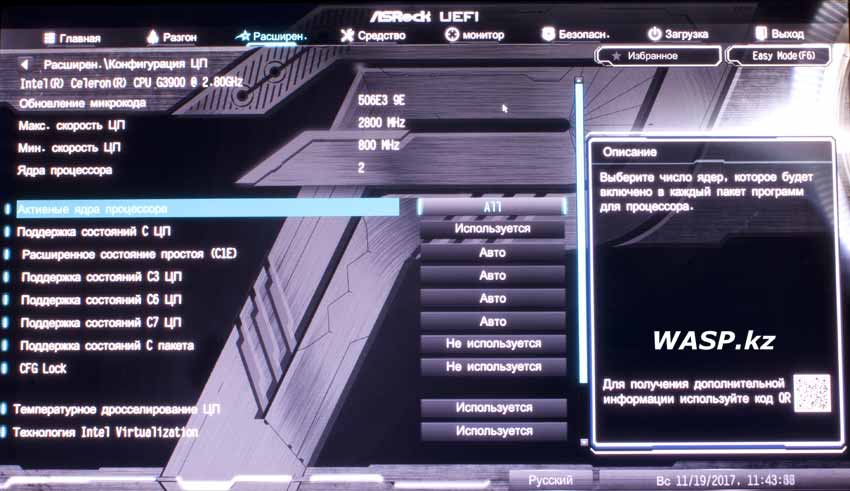
Снова - конфигурация ЦП... и от количества пунктов настроек начинает уже подташнивать, тем более сайт производителя не дает абсолютно никаких вменяемых подсказок... Наилучший вариант - ничего не трогать.
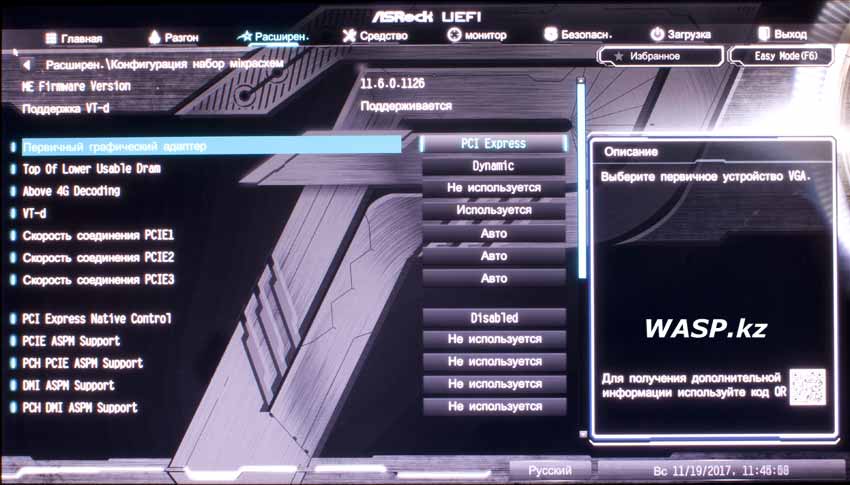
Следующий пункт Расширенные - конфигурация набор мiкрасхем. Вот так, переход на какой-то русско-нерусский язык...
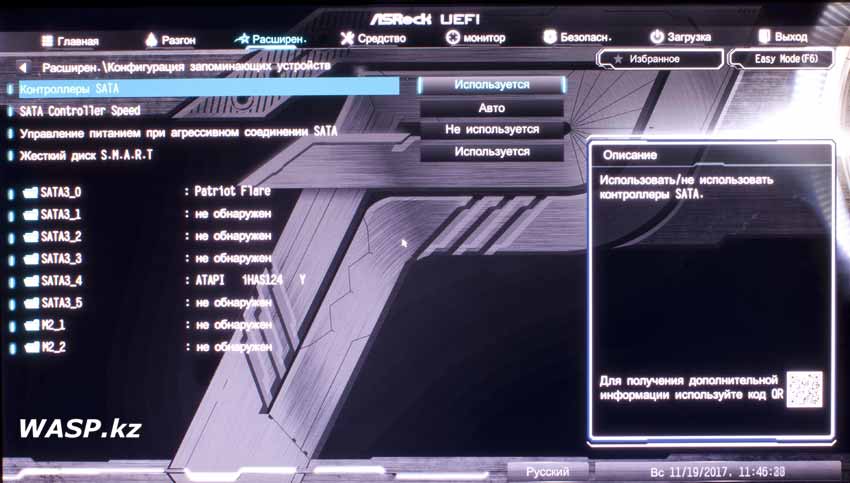
Далее - Конфигурация запоминающих устройств. Интересно, уже нет возможности выбирать режим SATA - только AHCI...
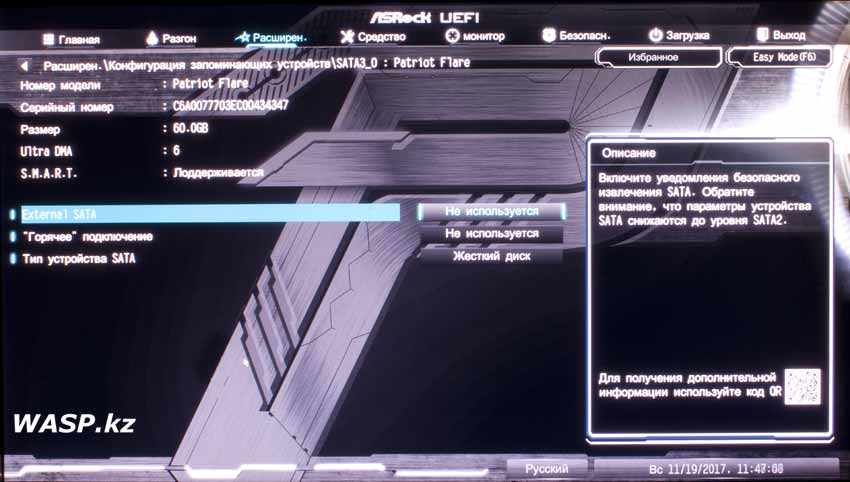
Вот, например, настройка нашего SSD PATRIOT Flare - можно изменить "жесткий диск" на "твердотельный диск", но что от этого изменится непонятно.
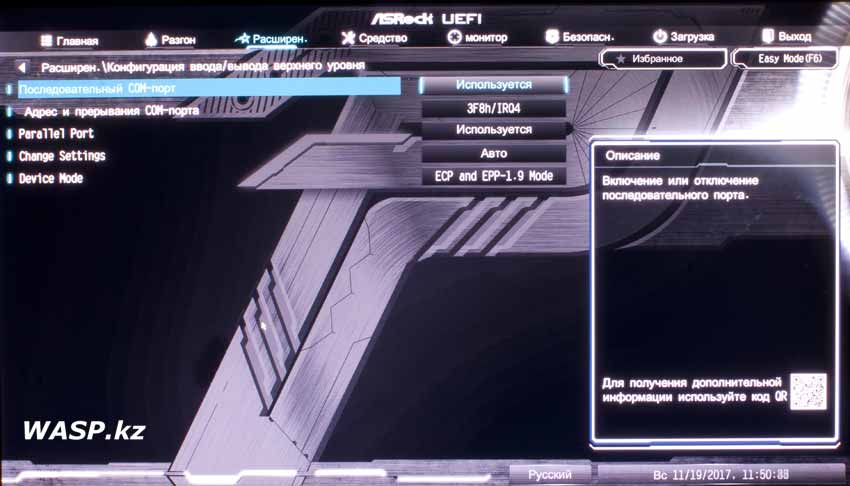
Смотрим следующие расширенные настройки - Конфигурация ввода/вывода верхнего уровня. Тут все, что касается работы COM и LPT портов. На плате они не распаяны, только группы контактов под выносные планки...
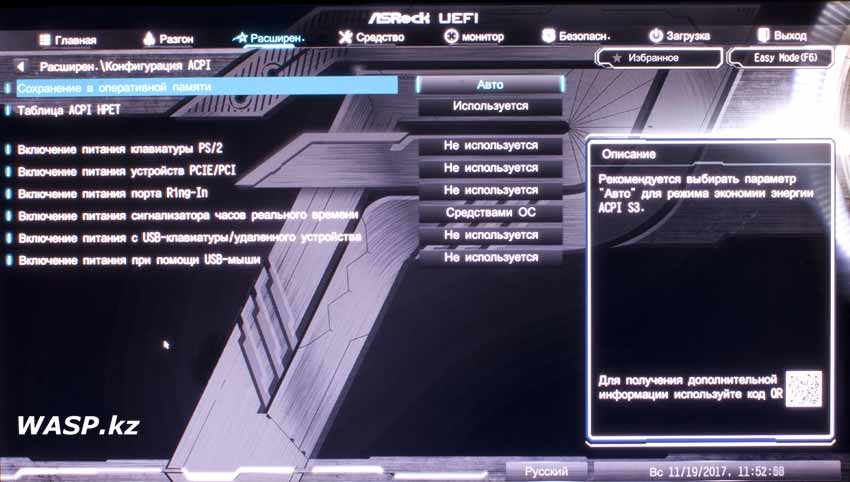
Идем дальше - Конфигурация ACPI... здесь все более-менее понятно.
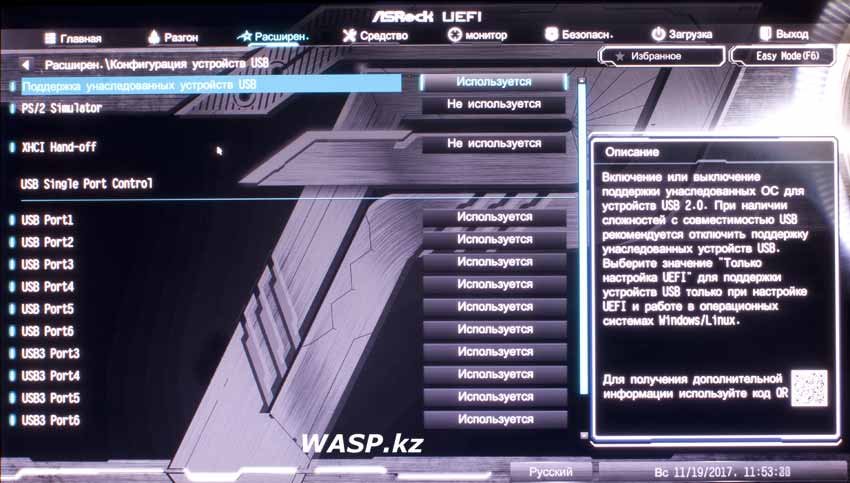
Конфигурация устройств USB...
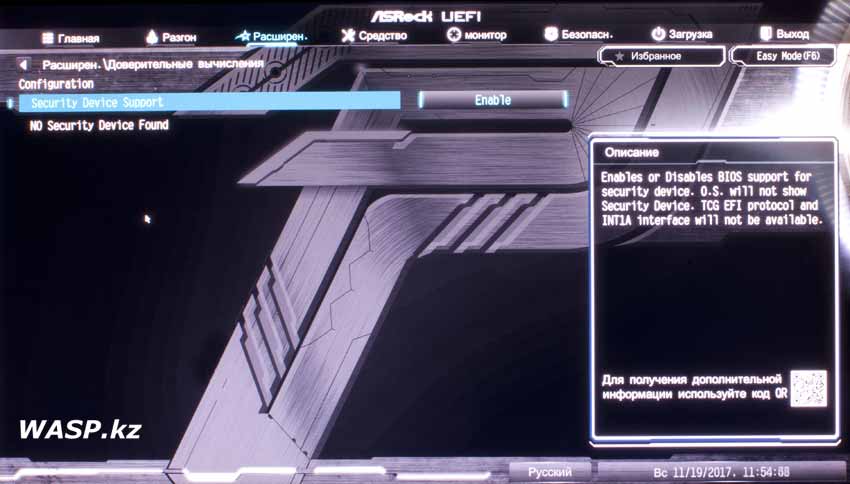
Расширенные - Доверительные вычисления. Кстати, включенная по-умолчанию функция Secure Device Support может мешать установке некоторых ОС...
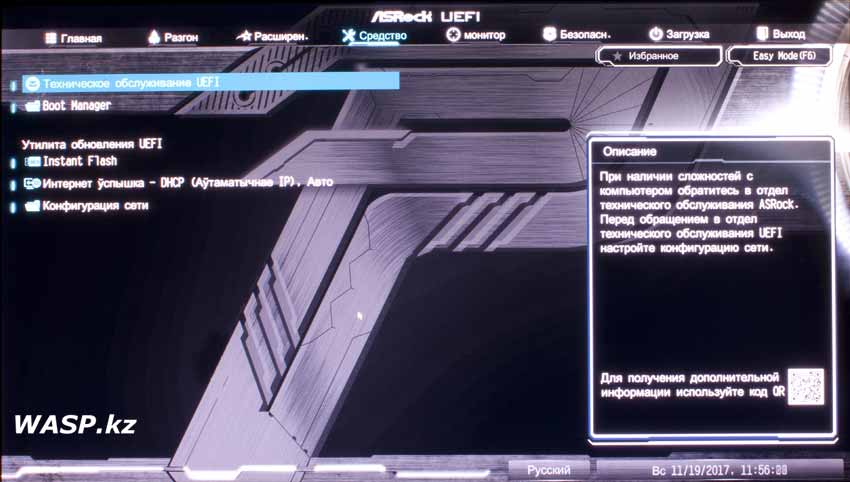
Наконец мы переходим на следующую вкладку - Средство. И тут уже знакомые нам утилиты для прошивки БИОСа, выхода в Интернет, конфигурация сети и - Boot Manager...
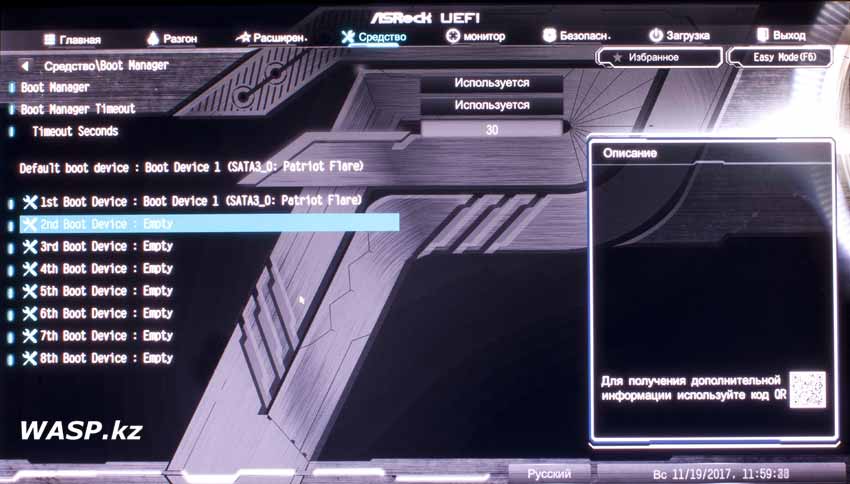
Менеджер загрузки он же Boot Manager, должен нам упростить жизнь, но на деле он только лишь ее осложняет. Какое бы вы здесь устройство не выбрали первым в загрузке - это не будет играть никакой роли... ПК все равно будет пытаться загружаться не с того накопителя. Отключаем этот Boot Manager и... ничего не происходит - компьютер все равно настырно запускает этот Boot Manager, либо вообще не хочет ни с чего загружаться...
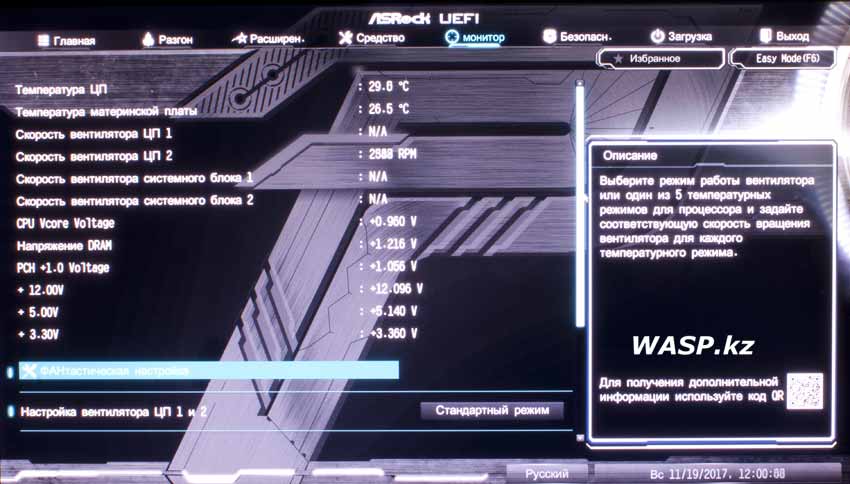
Следующая вкладка - Монитор. Здесь снова все те же данные по температуре, оборотах вентилятора, напряжениях блока питания...
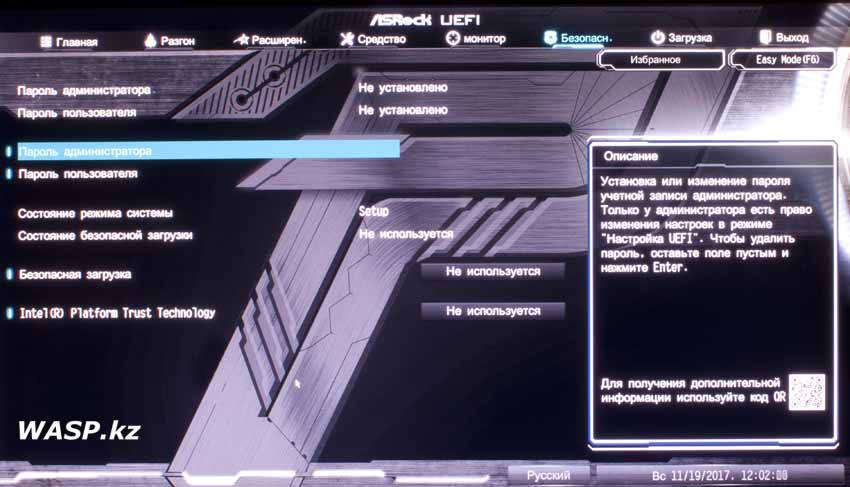
Вкладка Безопасность. Известная из древности - можно запоролить БИОС, и весь компьютер - потом забыть пароль... но простая перемычка сброса CMOS благополучно вернет все на места.
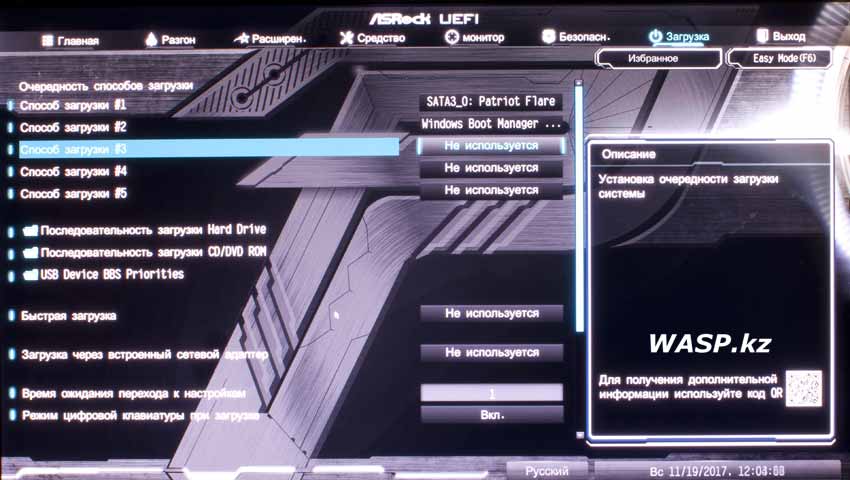
Загрузка - помните кривого менеджера - Boot Manager, вот здесь его продолжение... Вот выставили загрузку с нашего SSD накопителя и... фигу вам, не прокатит...
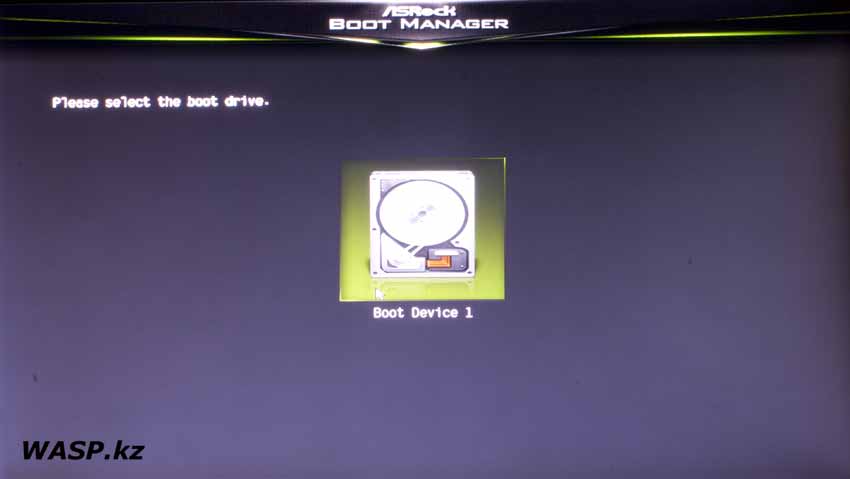
Если к компу подключен оптический привод, или еще один жесткий диск, или просто флешка - всякий запуск будет предваряться таким вот окном Boot Manager. В котором никаких Please Select the boot drive нет... всех возможных действий только два: 30 секунд и загрузка, либо щелкаем Enter, и начинается загрузка.
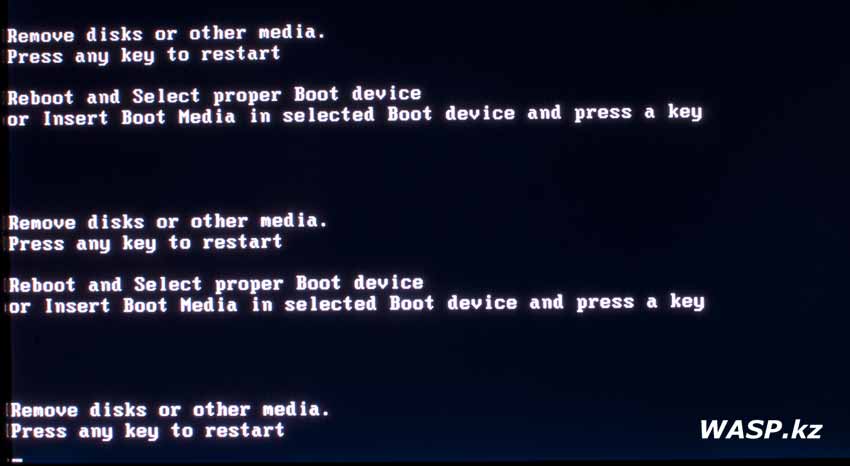
Все настройки мигом летят коту под хвост, если вы воткнете в комп флешку, гарантировано выскачет такое: Remove disks or other media. Press any key to restart. Reboot and Select proper Boot Device or Insert Boot Media in Selected Boot device and press a key.
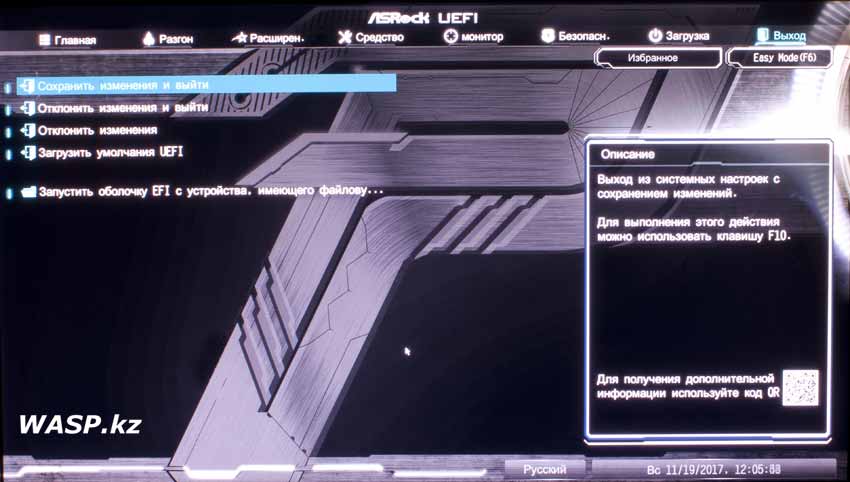
Сохранить изменения и выйти - последняя вкладка БИОСа матплаты ASRock B250M Pro4... здесь все понятно.
Забегая чуть вперед - впечатления и выводы будут в третьей части этой статьи, но сейчас все-таки надо сказать о БИОСе ASRock B250M Pro4 - он мне категорически не понравился. Не знаю, может быть старя версия БИОСа была лучше, и здесь просто косяки от производителя... Но этот Boot Manager отвратительный. Да, через несколько дней появилась новая версия БИОСа Р2.11 - но бета версия...
Михаил Дмитриенко, 2017 г.
|


December 23 2017 10:28:04
January 04 2018 14:47:46